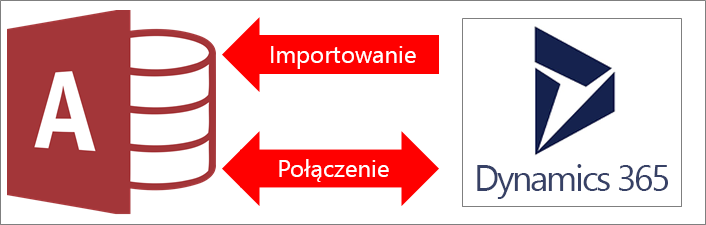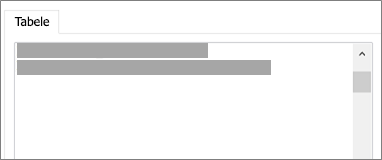Dane z usługi Dynamics 365, opartego na chmurze rozwiązania do zarządzania biznesowego w postaci jednego pakietu programowego, w którym zintegrowano moduły planowania zasobów przedsiębiorstwa (ERP, Enterprise Resource Planning), można łączyć lub importować. Dane z usługi Dynamics 365 są ujednolicone we wszystkich tych modułach, takich jak na przykład moduły sprzedaży, finansów i zarządzania relacjami z klientami (CRM). Aby uzyskać więcej informacji, zobacz Microsoft Dynamics 365.
-
W przypadku łączenia się z danymi w programie Access jest tworzone dwukierunkowe połączenie służące do synchronizacji zmian w danych między programem Access a usługą Dynamics 365.
-
W przypadku zaimportowania danych w programie Access jest jednorazowo tworzona kopia danych, a zatem zmiany wprowadzone w danych w programie Access lub usłudze Dynamics 365 nie są synchronizowane.
Uwaga Możliwość łączenia lub importowania danych z Dynamics 365 jest obsługiwana tylko w przypadku wystąpień programu Access 2019 z licencją zbiorczą lub następujących planów Microsoft 365 Enterprise: Aplikacje Microsoft 365 dla przedsiębiorstw, Office 365 Enterprise E3 i Office 365 Enterprise E5. Aby uzyskać więcej informacji, zobacz Porównanie planów Microsoft 365 Enterprise.
Przed rozpoczęciem
Chcesz, aby procedura przebiegła sprawniej? Przed utworzeniem połączenia lub zaimportowaniem danych wykonaj następujące czynności przygotowawcze:
-
Zidentyfikuj niezbędne informacje o połączeniu, w tym adres URL witryny usługi Dynamics 365 oraz konto z dostępem na poziomie zabezpieczeń. Aby uzyskać więcej informacji, zobacz Tworzenie użytkowników i przypisywanie ról zabezpieczeń usługi Microsoft Dynamics 365 (online) oraz Zarządzanie subskrypcjami, licencjami i kontami użytkowników.
-
Twoja organizacja może mieć już konto usługi Dynamics 365. W przeciwnym razie możesz utworzyć konto 30-dniowej wersji próbnej w witrynie Wypróbuj Dynamics 365 (online).
-
Zwróć uwagę na liczbę kolumn w poszczególnych tabelach lub widokach. Program Access obsługuje maksymalnie 255 pól w tabeli, dlatego tylko pierwsze 255 kolumn zostanie połączonych lub zaimportowanych.
-
Określ łączną ilość danych do zaimportowania. Maksymalny rozmiar bazy danych programu Access wynosi dwa gigabajty z miejscem potrzebnym na obiekty systemowe włącznie. Jeśli baza danych usługi Dynamics 365 zawiera duże tabele, zaimportowanie ich wszystkich do jednej bazy danych programu Access może być niemożliwe. W takim przypadku należy rozważyć połączenie z danymi zamiast importowania ich.
-
Zabezpiecz bazę danych programu Access i zawarte w niej informacje o połączeniu, korzystając z zaufanej lokalizacji i hasła do bazy danych programu Access. Aby uzyskać więcej informacji, zobacz Podejmowanie decyzji o ustawianiu bazy danych jako zaufanej oraz Szyfrowanie bazy danych przy użyciu hasła.
-
Zidentyfikuj tabele, które chcesz połączyć lub zaimportować. Możesz połączyć się z wieloma tabelami albo zaimportować je w ramach jednej operacji. Wszystkie tabele z usługi Dynamics 365 mają klucz podstawowy, który jest zdefiniowany jako pierwsza kolumna w połączonej lub zaimportowanej tabeli.
-
Zaplanuj wprowadzenie dodatkowych relacji. Program Access połączy lub zaimportuje wybrane tabele oraz wszelkie powiązane tabele w modelu danych usługi Dynamics 365. Aby uzyskać więcej informacji o tym modelu danych, zobacz Przeglądanie metadanych organizacji.
Program Access nie próbuje tworzyć automatycznie relacji między tabelami pokrewnymi. Może być konieczne ręczne utworzenie dodatkowych relacji między nowymi a istniejącymi tabelami za pomocą okna Relacje. Aby uzyskać więcej informacji, zobacz Co to jest okno Relacje oraz Tworzenie, edytowanie lub usuwanie relacji.
Etap 1. Rozpoczynanie pracy
-
Wybierz pozycję Dane zewnętrzne > Nowe źródło danych > Z usług online > Z usługi Dynamics O365 (online).
-
W oknie dialogowym Wprowadź adres URL witryny usługi Dynamics 365 wprowadź adres URL witryny Dynamics 365.
-
Wykonaj jedną z następujących czynności:
-
Aby zaimportować dane, wybierz pozycję Importuj dane źródłowe do nowej tabeli w bieżącej bazie danych.
-
Aby utworzyć połączenie, wybierz pozycję Połącz ze źródłem danych, tworząc tabelę połączoną.
-
-
Wybierz przycisk OK.
Etap 2. Wybieranie tabel do połączenia lub importu
-
W oknie dialogowym Łączenie tabel lub Importowanie obiektów w sekcji Tabele zaznacz wszystkie tabele i widoki, które chcesz połączyć lub zaimportować, a następnie kliknij przycisk OK.
Program Access połączy lub zaimportuje wybrane tabele oraz wszelkie powiązane tabele w modelu danych usługi Dynamics 365.
Wyniki
Po zakończeniu operacji łączenia lub importu tabele zostaną wyświetlone w okienku nawigacji, a ich nazwy będą zgodne z nazwami odpowiednich tabel usługi Dynamics 365. Jeśli podczas importowania okaże się, że dana nazwa jest już używana, program Access dołączy „1” do nazwy nowej tabeli. Możesz jednak zmienić nazwy tabel na bardziej opisowe.
Podczas operacji importowania program Access nigdy nie zastępuje tabel znajdujących się w bazie danych. Chociaż danych usługi Dynamics 365 nie można bezpośrednio dołączyć do istniejącej tabeli, można utworzyć zapytanie dołączające w celu dołączenia danych z podobnych tabel po ich zaimportowaniu.
Jeśli kolumny w tabeli w usłudze Dynamics 365 są tylko do odczytu, po zakończeniu operacji łączenia kolumny w programie Access również będą tylko do odczytu.
Porada Aby wyświetlić adres URL usługi Dynamics, umieść kursor myszy na tabeli w okienku nawigacji programu Access.
Aktualizowanie projektu tabeli połączonej
Nie można dodawać, usuwać ani modyfikować kolumn ani zmieniać typów danych w tabeli połączonej. Jeśli chcesz wprowadzić zmiany w projekcie, zrób to w usłudze Dynamics 365. Zmiany w projekcie tabeli usługi Dynamics zostaną uwzględnione po otwarciu linku w programie Access. Aby uzyskać więcej informacji, zobacz Tworzenie i edytowanie pól.